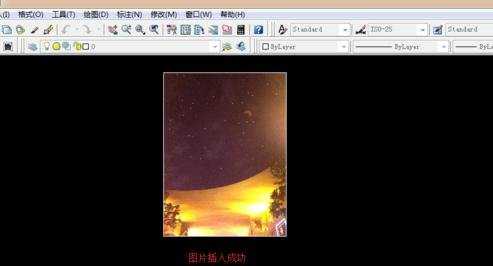CAD中怎样插入图片使用
2017-06-17
相关话题
大家有时候会需要在CAD里面使用图片的,这时候就可以将图片插入进去。那么大家知道CAD中怎样插入图片使用吗?下面是小编整理的CAD中怎样插入图片使用的方法,希望能帮到大家!
CAD中插入图片使用的方法
第一步打开需要插入图片的cad图纸,然后点击上面工具栏中的插入→光栅图像参照(I)功能键。

第二步在弹出的“选择图像文件”对话框中,在左上角“查找范围”里找到要插入的图片后点击打开。
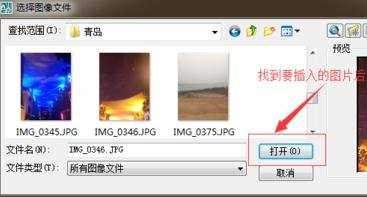
第三步这时会弹出“图像”对话框,在路径类型这里设置好路径后(选择完整路径),然后在缩放比例处的在屏幕上指定前打勾,最后点击确定。
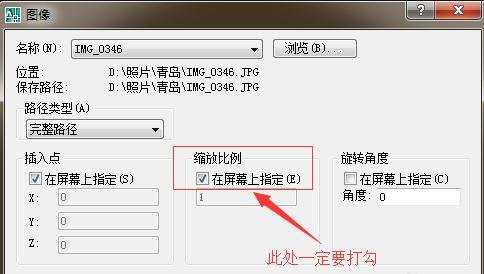
第四步这时在命令栏出现指定插入点(0,0)的提示,我们把鼠标光标拉到cad图片需要插入的具体位置上,然后按Enter回车键。

第五步这时命令栏出现指定缩放比例因子(1)的提示,我们根据需求设置好比例因子后按回车键。这时图片已经成功插入到cad中了。